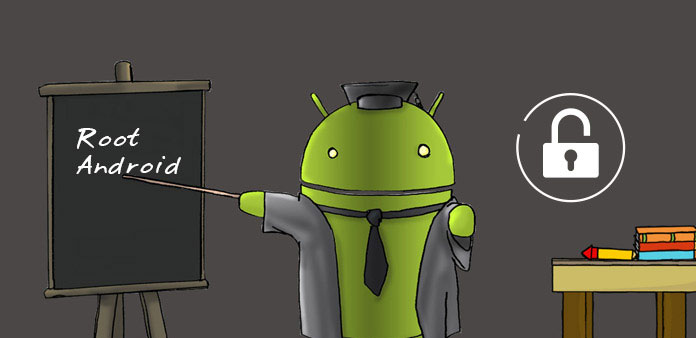
Synchronisieren der Facebook Kontakte
Ihr Android zu rooten kann Ihnen viele Vorteile bringen, zum Beispiel das Deinstallieren von unnötigen Apps und das Erweitern des Speicherplatzes. Viele Menschen entscheiden sich dafür ihr Android Gerät nicht zu rooten, da sie Angst haben es zu beschädigen. Sie haben Recht, denn wenn ein falsches Tool verwenden oder einen Schritt vergessen können Sie Ihr Gerät stark beschädigen. Wir zeigen Ihnen hier, wie Sie Ihr Android Gerät erfolgreich rooten. Folgen Sie den Schritten und Sie werden keine Probleme mit einem beschädigten Gerät haben. Trotzdem müssen Sie sich darauf einstellen, dass es einige Risiken mit sich bringt Ihr Android Gerät zu rotten, während des Vorgangs, aber auch danach. Wenn Sie bereit sind, können wir jetzt starten.
Part 1. Vorbereitungen, um Ihr Android Gerät zu rooten
Part 2. Rooten Sie Android Gerät mit KingRoot auf dem PC
Part 3. Rooten Sie Ihr Android Gerät mit Easy Rooting Toolkit auf dem Mac
Part 4. Rooten Sie Ihr Android mit Towel Root APK
Part 5. Rooten Sie Ihr Android mit RootMaster
Part 1. Vorbereitungen, um Ihr Android Gerät zu rooten
1. Erstellen Sie ein Backup Ihrer Android Daten
Bevor Sie Ihr Android Gerät rooten sollten Sie ein Backup all Ihrer Daten erstellen. Falls Sie eine Lösung benötigen, um ein Backup zu machen empfehlen wir Ihnen Tipard Android Data Recovery. Es kann nicht nur Daten Ihres Android Gerätes wiederherstellen, sondern auch Daten vom Smartphone auf den PC exportieren. Außerdem ist dieses Backup Tool einfach zu verwenden.
Schritt 1Laden Sie die neueste Version von Android Data Recovery herunter und installieren es auf Ihrem Computer.
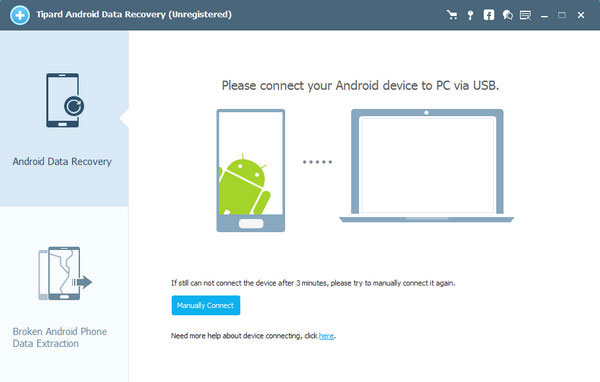
Schritt 2Verbinden Sie Ihr Android Gerät via USB Kabel mit dem Computer und öffnen Android Phone Recovery. Die Lösung wird Ihr Gerät automatisch erkennen und Ihnen eine Anleitung zum anmachen des USB Debugging Modus geben.
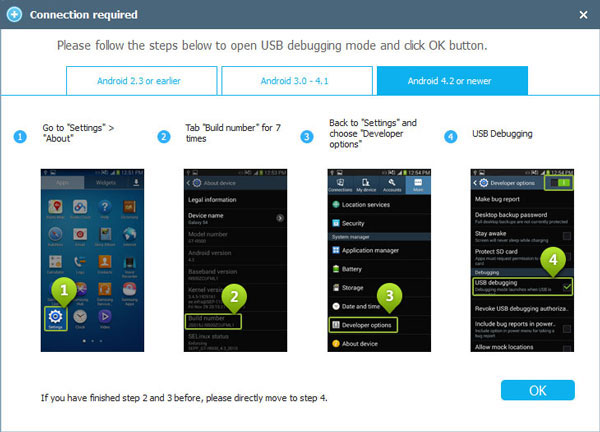
Schritt 3Gehen Sie auf den Android Daten Tab und wählen die Dateien aus, von denen Sie ein Backup brauchen.
Daten auswählen
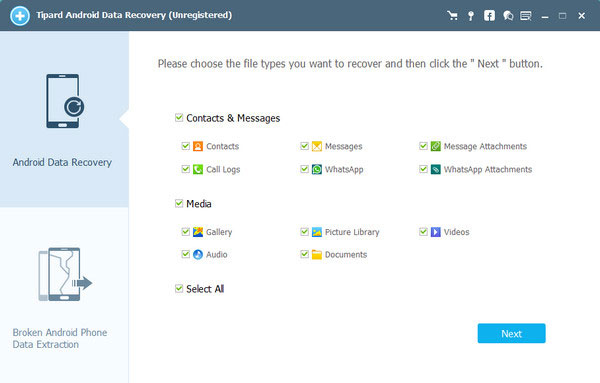
Schritt 4Anschließend können Sie einen Speicherort auswählen und Ihr Backup wird erstellt.
2. Installieren Sie Android SDK Lösungen
Wenn Sie sich dafür entscheiden Ihr Android mithilfe des PCs zu rooten müssen Sie Android SDK Tools auf Ihrem Computer installieren. Sie finden Android SDK Tools auf der Google Entwickler Seite.
Schritt 1:Nachdem Sie die SDK Tools installiert haben können Sie sie öffnen und überprüfen, ob Sie nur die Android SDK Plattform-Tools Option ausgewählt haben.
Schritt 2: Klicken Sie auf 2 Pakete installieren in der unteren rechten Ecke, um fortzufahren.
Schritt 3: Akzeptieren Sie die Lizenz und drücken installieren, um den Download Prozess zu beenden.
Installieren Sie Android SDK Tools
3. Wählen Sie ein angemessenes Tool aus
Es gibt inzwischen einige Android Root Tools auf dem Markt. Um Ihr Android Gerät erfolgreich und problemlos zu rooten müssen Sie ein angemessenes und seriöses Tool auswählen. Wir haben fünf Android Rooting Tools getestet, darunter KingRoot, CFRoot, Towelroot, Kingo Root und Easy Rooting Toolkit. Alle Lösungen unterstützen das Rooten mit nur einem Klick.
KingRoot ist passend für Android 2.0 bis 5.0 und unterstützt sogar einige Android 6.0 Geräte.
CFRoot unterstützt die meisten Android 6.0 Geräte.
Towelroot unterstützt eher die älteren Smartphone Modelle.
Kingo ist das einzige Tool mit dem wir Android 7.0 Geräte rooten konnten.
Die oben genannten Lösungen sind nur für Windows verfügbar. Easy Rooting Toolkit kann auf Windows, Linux und Mac verwendet werden.
Part 2. Rooten Sie Android Gerät mit KingRoot auf dem PC
Der Vorgang des Rootens mit den nun genannten Lösungen verläuft ziemlich ähnlich. Wir verwenden KingRoot hier als Besipiel.
KingRoot
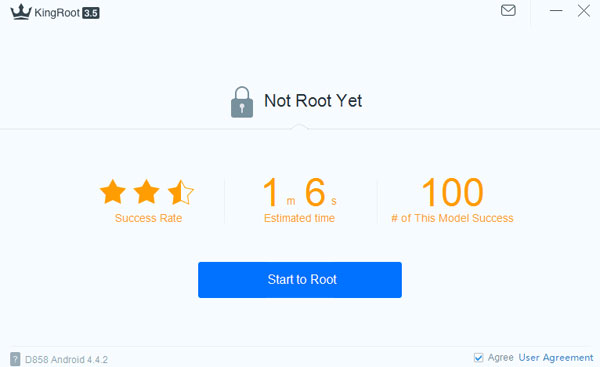
Schritt 1: Downloaden und installieren Sie die neueste Version von KingRoot auf Ihrem Computer und öffnen sie.
Schritt 2: Rebooten Sie Ihr Android Handy, indem Sie den Power und Lautstärke Leiser Button gleichzeitig gedrückt halten. Ihr Handy wird in den Fastboot Modus versetzt. Stellen Sie sicher, dass Ihr Gerät mehr als 50% Akku hat. Schließen Sie Ihr Gerät an den Computer an und erlauben USB Debugging und OEM Unlocking.
Schritt 3: Klicken Sie den Rooten Starten Button in der Oberfläche von KingRoot. Die Lösung erledigt den Rest von alleine.
Schritt 4: Warten Sie solange, bis die Nachricht “Rooten erfolgreich” in KingRoot erscheint. Das bedeutet, dass Ihr Smartphone gerootet ist.
Part 3. Rooten Sie Ihr Android Gerät mit Easy Rooting Toolkit auf dem Mac
Es gibt verschiedene Android Root Tools, welche auch für Mac OS X verfügbar sind, wie zum Beispiel Easy Rooting Toolkit. Es ist eine kostenlose Lösung, welche eine Vielzahl an Telefonmodellen unterstützt.
Easy Rooting Toolkit
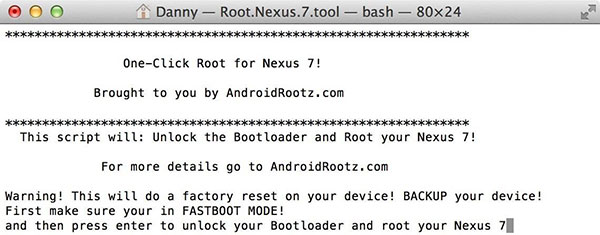
Schritt 1: Downloaden Sie das Easy Rooting Toolkit und das neueste Update Ihres Mac Computers von AndroidRootz.com.
Schritt 2: Öffnen Sie den Fastboot Modus Ihres Android Geräts und öffnen USB Debugging, sowie OEM Unlocking. Verbinden Sie Ihr Gerät via USB Kabel mit dem Mac.
Schritt 3: Unzipen Sie die Download Datei und öffnen RUNME.bat. Pressen Sie die Eingabe Taste, um das Rooten zu starten.
Schritt 4: Wählen Sie den Wiederherstellungsmodus aus und halten den Power Button Ihres Androids gedrückt, um in den Widerherstellungsmodus zu gelangen.
Schritt 5: Rebooten Sie Ihr Gerät, indem Sie Super SU im CWM Recovery Modus der SD Karte öffnen. Der Rooting Vorgang ist danach abgeschlossen.
Nach dem Rooten können Sie Ihr Android Gerät ganz einfach rebooten und den Root Status Prüfer verwenden um zu sehen, ob Sie Ihr Gerät tatsächlich gerootet haben.
Part 4. Rooten Sie Ihr Android mit Towel Root APK
Immer mehr Nutzer benutzen nur noch ihr Smartphone und keinen Computer mehr. Um diesem Trend zu folgen haben Entwickler viele Android APKs zum rooten veröffentlicht. Diese APKs helfen Ihnen dabei Ihr Gerät ohne Computer zu rooten. Wir zeigen Ihnen hier ein Beispiel anhand von Towel Root APK.
Towel Root APK
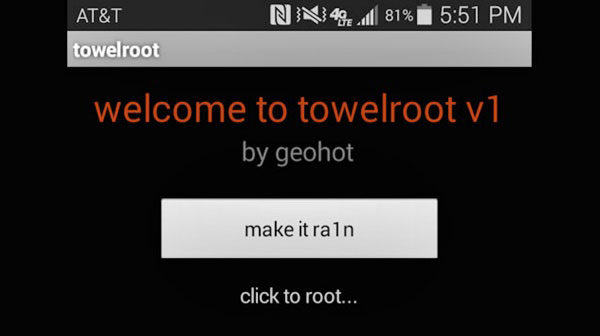
Schritt 1: Entsperren Sie Ihr Gerät, öffnen die Einstellungen und lassen “Unbekannte Quellen” in der Gerätesicherheit zu. Wenn Sie diesen Schritt überspringen können Sie APK nicht installieren.
Schritt 2: Downloaden Sie Towel Root APK von der offiziellen Seite in Ihrem Smartphone-Browser. Klicken Sie die gedownloadete APK an und installieren es auf dem Android Gerät.
Schritt 3: Öffnen Sie die TowelToot App und drücken auf den make it ra1n button. Wenn Ihr Gerät unterstützt wird fängt TowelRoot direct mit dem rooten an, wenn nicht müssen Sie andere Android APKs ausprobieren.
Schritt 4: Wenn Sie die Benachrichtigung bekommen, dass Ihr Gerät erfolgreich gerootet wurde, können Sie es wie ein Entwickler verwenden. If your handset is supported, TowelRoot will start rooting it immediately. Otherwise, you have to try other root Android APKs.
Part 5. Rooten Sie Ihr Android mit RootMaster
RootMaster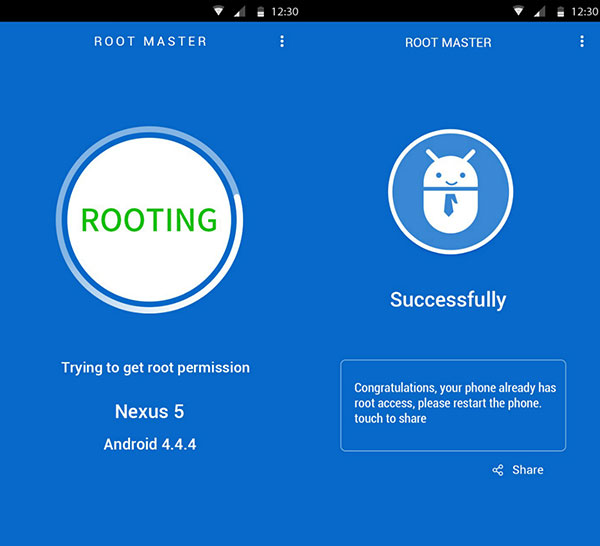
Schritt 1: Downloaden Sie die App
Zuerst müssen Sie RootMaster auf Ihrem privaten Computer herunterladen.
Schritt 2: Apps installieren
Nachem Sie die Lösung gedownloadet haben, installieren Sie sie auf dem Computer und Ihrem Android.
Schritt 3: Debuggen des PCs und des Androids
Öffnen Sie Ihr Android und gehen zu den Einstellungen. Gehen Sie zum Debugging Modus.
Schritt 4: Verbinden Sie Ihr Android mit dem PC
Nachdem Sie den Debugging Modus erlauben, können Sie Ihr Android Gerät via USB Kabel mit dem PC verbinden.
Schritt 5: Öffnen Sie RootMaster
Öffnen Sie den installierten RootMaster auf Ihrem PC. Sie werden eine neue Oberfläche sehen. Klicken Sie „Rooten“, um den Vorgang zu starten. Warten Sie, bis Sie eine Benachrichtigung bekommen, dass der Vorgang abgeschlossen wurde.
Zusammenfassung
Durch eine kürzliche Umfrage wurde festgestellt, dass Android inzwischen beliebter als iOS ist und somit das größte Mobile Betriebssystem in den USA ist. Android ist belibet, vor allem weil es ein open-source Betriebssystem hat. Für die Leute, die ihr Gerät noch besser kontrollieren möchten ist rooten eine gute Möglichkeit. Wir haben Ihnen in diesem Artikel einige Tutorials gezeigt, von der Vorbereitung bis zu unterschiedlichen Tools zum rooten. Das wichtigste, wenn Sie Ihr Gerät rooten möchten, ist eine angemessene und seriöse Lösung auszuwählen, damit Sie keine Schäden an Ihrem Gerät verursachen. Falls Sie noch Fragen haben lassen Sie es uns gerne in den Kommentaren wissen.

